Vejledning til eksterne projekter i Workzone
|
|
|
- Gerda Kristensen
- 4 år siden
- Visninger:
Transkript
1 Side 1/24 Vejledning til eksterne projekter i Workzone Denne vejledning beskriver, hvordan eksterne projekter håndteres i sags- og dokumentationshåndteringssystemet Workzone i Økonomiafdelingerne på fakulteterne og i Økonomisekretariatet. Vejledningen erstatter ikke den generelle vejledning til Workzone, men fokuserer i stedet på de processer der bruges i forhold til projekt- og opgavehåndteringen. Workzone anvendes som journaliseringssystem, hvor relevante og lovpligtige dokumenter arkiveres. Lovpligtige dokumenter er alle dokumenter, som er en del af den administrative sagsbehandling, og Workzone er således godkendt til håndtering af personfølsomme oplysninger. Workzone har også den fordel, at det kan anvendes i den daglige opgaveløsning vedrørende projektcontrolling for den enkelte medarbejder, og lettere skabe overblik og struktur i håndteringen af eksterne projekter. Du kan altid finde hjælp i Workzone ved at trykke på hjælp-knappen nedenfor. Herunder findes også genvejstaster. Se desuden link og generelle kvikguides til Workzone her.
2 Side 2/24 Indhold 1. Opsætning af Workzone Benyt som standardklient (ikke nødvendig i version ) Stifinder-funktion 3 2. Oprettelse af sager i Workzone Påmindelser Oprettelse af påmindelse på en sag: 6 4. Sagsstruktur Sagsstruktur på større projekter 7 5. Oprettelse af undersager Krav til titel mv. på undersager 7 6. Henvisning til andre sager Hvad skal journaliseres på sagen og navngivning heraf Journaliser Outlook-elementer på sager Arkivér dokument Oprettelse af eksterne projekter Opret sag i Navision Ændring af eksterne projekter Lukning af eksterne projekter Indblik / Læseadgang Journalisering i Workzone via stifinder Søgefunktion i Workzone Appendix: Uddybning af felter Appendix: Kvikguide Felter, som skal udfyldes ved oprettelse af sag i Workzone (Benyt Eksternt projekt-skabelon) Hvad skal journaliseres på sagen og navngivning heraf Minimumskrav for påmindelser er: 24
3 Side 3/24 1. Opsætning af Workzone For at komme godt i gang med Workzone er det vigtigt, at systemet er opsat korrekt. Følg nedenstående trin for korrekt opsætning. 1.1 Benyt som standardklient (ikke nødvendig i version ) Standardklienten skal aktiveres, så Outlook forbindes med Workzone. Vælg indstillinger i menuen på dit dashboard og herefter Benyt som standardklient. 1.2 Stifinder-funktion For at få Workzone integreret i Windows stifinder skal funktionen tilføjes. Se vejledning her. 2. Oprettelse af sager i Workzone Nedenstående figur viser de forskellige trin omkring oprettelsen af et nyt eksternt projekt (delregnskab 2, 3, 4, 5, 6 og 9). De orange kasser viser de led af processen som projektøkonom / controller er ansvarlig for, og de grønne viser de trin Projektenheden varetager. Økonomi har oprettet en særlig sagsskabelon, som skal anvendes ved oprettelse af sager til eksterne projekter i Workzone. Sagsskabelonen er navngivet Eksternt projekt. Link til Excel-fil til sagsoprettelse i Navision og vejledninger hertil ses her.
4 Side 4/24 Sådan oprettes sagen i Workzone: Klik på Sag på båndet og vælg Eksternt projekt. Herefter udfyldes følgende felter. Se uddybning af felter i Appendix 1. Felt Beskrivelse/Uddybning Eksempel Titel Projektets titel Den digitale tidsalder Stedkode Projektets stedkode ØKO-1510, AR DPU Danmarks institut for Pædagogik og Udd. Delregnskab Projektets delregnskab ØKO-DEL4, Tilskudsfinansierede forskningsaktiviteter, 4 Bevillingshavers navn Bevillingshavers fulde navn Jens Jørgen Larsen Bevillingsgruppenavn Navn på bevillingsgruppen AUFF Startdato Projektets startdato Forventet slutdato Projektets forventede slutdato Bevillingshavers rolle Bevillingshavers rolle (koordinator, partner, solo projekt) Koordinator Økonomisk afrapportering Er er økonomisk afrapportering på projektet eller ej ØKO-JA, ja Beskrivelse Projektets titel Den digitale tidsalder Brutto-hjemskrivningsbeløb Samlet bevilling i kroner Nettorådighedsbeløb AU's andel af den samlede bevilling i kroner OH procent Projektets overheadprocent (angiv i %, uden procenttegn) 44 Sagstekst Evt. bemærkninger Kontaktperson hos partner er Søren Sørensen ss@ku.dk Bevillingsgruppenr. Relevant bevillingsgruppe findes i NS 1195 Debitornr. Relevant debitor findes i NS
5 Side 5/24 Eksternt journalnummer Evt. journalnr. på bevilling ved bevillingsgiver abcd Projektleder (RS.nr.) Relevant Projektleder findes i NS RS11111 Bevillingshaver (RS.nr) Relevant Bevillingshaver findes i NS RS12346 Gruppeleder (RS.nr) Relevant Gruppeleder findes i NS RS22222 Anden rolle (RS.nr) Relevant Anden rolle findes i NS RS33333 Administrator (RS.nr) Relevant Administrator findes i NS RS12345 Salgspris Pre-defineret, ellers dropdown og vælg relevant SP9001, Nej Kostpris Pre-defineret, ellers dropdown og vælg relevant KP1924, 1924 Timegrundlag Pre-defineret, ellers dropdown og vælg relevant ØKO-ALL, Allokering Special OH opsætning Pre-defineret, ellers dropdown og vælg relevant Sagsopgaveskabelon Nummeret på ønsket skabelon (findes enten i excelarket (SKnr.) eller i NS) Opret ny samlesag Vælg Ja eller Nej Nej ØKO-NEJ, Nej SK1012 Bevillingsår Relevant år vælges 2019 Videreforsendelse Pre-defineret, ellers dropdown og vælg relevant Ja, SK1026 Medfinansieringslinjer Pre-defineret, ellers dropdown og vælg relevant SK1064 Sagsmærker Pre-defineret, ellers dropdown og vælg relevant Ja Tryk gem og sagen oprettes (der dukker et sagsnummer op øverst i venstre hjørne), og du kan finde sagen i listen Åbne sager. Vær opmærksom på, at sagsgruppen 621 er default oprettet med indblik til Økonomiafdelingerne, Økonomisekretariatet, Projektenheden, Regnskab (herunder Kreditor og Debitor) og Forskningsstøtteenheden. Såfremt der er behov for yderligere indblik, skal dette påføres. Se mere herom i afsnit 14 om Indblik / Læseadgang. 3. Påmindelser Påmindelser bruges som et nyttigt værktøj i projektcontrollingen. Du kan angive relevante deadlines for det enkelte projekt, hvilket gør det nemt for dig og andre at bevare overblikket over det eksterne projekt. Opret påmindelser på frister eksempelvis årsregnskaber, rapporter, fakturering og andre opgaver, som du skal huske. Minimumskrav for påmindelser er: - Frist for regnskabsaflæggelse. (Påmindelsestype S, Svarfrist) - Frist for faktureringer, eksempelvis ved anmodning om udbetaling (Påmindelsestype BEH, Til behandling). Du skal IKKE påføre en påmindelse, hvis udbetaling sker automatisk. Opret eventuelt flere påmindelser efter behov. Brug påmindelsestype E, Erindringer hertil.
6 Side 6/ Oprettelse af påmindelse på en sag: Find fanen Påmindelser og vælg Tilføj: Herefter kommer nedenstående vindue frem: - Påfør den korrekte Dato for påmindelsen - eksempelvis fristen for indsendelse af slutregnskab. - Påfør en modtager af påmindelsen under Påmindelse til. Dette vil oftest være den ansvarlige projektøkonom eller forretningscontroller. Her kan du enten eller dit navn. - Vælg en af følgende påmindelsestyper: o S, Svarfrist ved regnskabsaflæggelse o BEH, Til behandling ved faktureringer o E, Erindringer ved anden opfølgning eller ting man skal huske - Skriv herefter en kort tekst i Påmindelsestekst - eksempelvis slut- eller årsregnskab. Når du har udført den opgave, som påmindelsen omhandler, skal påmindelsen slettes. Dette gøres ved at markere påmindelsen og trykke på Fjern :
7 Side 7/24 4. Sagsstruktur Minimumskravet til projekter i Workzone er én sag i Workzone per projekt i Navision. Dog kan undersager med fordel oprettes, så det bliver lettere at organisere og strukturere materialet på projektet. Ved mindre projekter såsom bogudgivelser, rejselegater osv. giver det dog ikke mening at oprette undersager. Se afsnit 4.1 Sagsstruktur på større projekter og afsnit 5 om Oprettelse af undersager nedenfor. 4.1 Sagsstruktur på større projekter Følgende undersager kan eksempelvis oprettes: Bevillingsmateriale: Journalisering af bevillingsbrev/tilsagn, ansøgning, oprettelsesfil, forlængelser osv. Regnskaber: Journalisering af indrapporterede regnskaber til bevillingsgiver, og regnskaber fra partnere, hvis relevant. Timesedler: Hvis timesedler er et krav fra bevillingsgiver, så skal disse journaliseres i Workzone Budgetter: Journalisering af oprindeligt budget og senere godkendte budgetter. Dette er vigtigt for at kunne følge udviklingen i projektets budget. Udover ovenstående undersager kan det være relevant at oprette: - Hjemskrivning - Videreforsendelse - Omposteringer - Ansættelser - Korrespondance 5. Oprettelse af undersager Undersager anvendes til at strukturere det samlede materiale på et projekt. For eksempel hvis man ønsker at samle regnskabsmateriale på en sag og budgetter på en anden. Disse undersager kobles herefter op på oversagen. 5.1 Krav til titel mv. på undersager OBS. Undersager kan både have skabelonen eksternt forskningsprojekt og emnesag (ved oprettelse via stifinderen). Se tip i slutningen af dette afsnit. Undersager skal navngives med Titel på hovedsagen + = (Lig med) undersagstitel. F.eks LUNA Center = Regnskaber Eksempel på sagsstruktur på større projekter ses nedenfor.
8 Side 8/24 Såfremt en undersag ikke oprettes gennem stifinder, så sagen automatisk kobles til hovedsagen, så tilknyttes undersagen til hovedsagen på følgende måde: i. Gå ind på hovedsagen. ii. Vælg fanen Undersager. iii. Tryk på ikonet. iv. Fremsøg sager som skal laves til undersager. v. Marker de ønskede sager og flyt disse over i højre kolonne ved at trykke på pilen. Slut handlingen af med at trykke gem.
9 Side 9/24 TIP: Undersager kan med fordel oprettes via Stifinder i Windows. Husk at overholde ovenstående omkring navngivningen af undersagen. Vær opmærksom på, at oprettes sager via stifinderen, så oprettes de som emnesager og ikke Eksternt Projekt-sager. Hovedsagen skal oprettes med Eksternt projekt-skabelonen, men det behøver undersager ikke. Hvis du har to projekter der er næsten ens. Kan du lave en kopi af den ene sag, den kopierer også indblik og laver en sagshenvisning mellem sagerne. Step 1: Gå ind på sagen og vælg kopier: Step 2: Fjern flueben i de parter, oplysning, sagshenvisninger og datoer. Tryk derefter på kopier
10 Side 10/24 6. Henvisning til andre sager Sagshenvisninger kan bruges som redskab til koble relevante sager sammen. En sagshenvisning kan være relevante i tilfælde, hvor instituttet har en sag for det eksterne projekt. Sagshenvisningen laves inde på sagen under fanen Sagshenvisninger. i. Vælg tilføj ved at trykke på ikonet ii. Under fritekst fremsøges den/de sager, man ønsker at lave sagshenvisning til. iii. Herefter markeres de ønskede sager og flyttes over i højre kolonne ved at trykke på pilen. iv. Slut handlingen af med at trykke gem. TIP: Sagshenvisninger giver ikke automatisk indblik / læseadgang til en sag. Du skal derfor først påføre et indblik til denne person. Se afsnit 14 om Indblik / Læseadgang.
11 Side 11/24 7. Hvad skal journaliseres på sagen og navngivning heraf Hvad skal gemmes? Excel-fil til oprettelse kvitteringsfil fra Projektenheden Bevillingsskrivelse Ændringsdok. til kontrakter Opstartsbudget Godkendelse/underskrift - Institutleder - Bevillingshaver Løbende budgetopfølgning/re-budgettering + mailkorrespondance/accept Lukkemateriale Timesedler - underskrevne Afrapporteringer/Regnskab fra eventuelle partnere Ansøgning Godkendelse af regnskab Samarbejdsaftaler med underpartnere Revisorerklæring Navngivning TI 4 x Kvitteringsfil: x Bevillingsbrev, tilsagn, samarbejdsaftale, kontrakt, aftalegrundlag osv. [Ændringen] Budget [dato] Godkendelse/OK/accept fra Institutleder Godkendelse/OK/accept fra bevillingshaver Budget(opfølgning) [dato] Budgetgodkendelse [dato] Lukning af projekt Timeseddel, [periode], ([person]) Afrapportering/Regnskab, [periode], [partner] Ansøgning Godkendelse af regnskab Samarbejdsaftaler med [X] Revisorerklæring [periode]
12 Side 12/24 Alle afsendte regnskaber/afrapporteringer + godkendelse heraf [periode] Regnskab Yderligere relevant korrespondance gemmes selvfølgelig også. OBS: Alt materiale som fremgår af minimumskravene ovenfor skal gemmes som hoveddokumenter, ikke bilag. Husk at arkivere alle dokumenter, der ikke er arbejdsdokumenter. For sagsoprettelsesfilen gælder det, den senest skal arkiveres, når projektet er oprettet. Vær opmærksom på, at der kan være særlige regler/undtagelser for dit Økonomicenter her. 8. Journaliser Outlook-elementer på sager Gem outlook-element på en eksisterende sag eller på en nye sag. Der er flere muligheder i forbindelse med journalisering af outlook-elementer. Tilknyt sagen inden mailen afsendes eller gem på eksisterende eller ny sag, efter mailen er afsendt. Desuden er det muligt at gemme flere outlook-elementer samtidig. Se vejledning her. 9. Arkivér dokument Det er vigtigt at arkivere alle dokumenter på en sag, da det er et lovkrav. Når et dokument er arkiveret, kan man ikke redigere yderligere i dokumentet. Vær opmærksom på, at dokumenter journaliseret via Outlook akteres automatisk. OBS: Såfremt dokumentet er et arbejdsdokument, skal du ikke arkivere dokumentet før sagen lukkes. Sæt hak i boksen ud for dokumentet og vælg Arkivér i detalje-båndet. Dokumentet er nu arkiveret og har fået seneste aktnummer på sagen.
13 Side 13/ Oprettelse af eksterne projekter Når man har oprettet sagen i Workzone, er man nu klar til at få den oprettet i Navision. Før man gør dette, skal nedenstående dokumenter dog være journaliseret i Workzone (Husk korrekt navngivning for dokumenterne, se evt. punkt 7): o o o o o Sagsoprettelsesfil Bevillingsskrivelse Accept fra Bevillingshaver Accept fra Institutleder/dekan Ansøgning (hvis den bidrager med nye oplysninger) Disse journaliseres i undersagen (hvis undersager er nødvendige) under Bevillingsmateriale. Hvis dokumentationen allerede er journaliseret på en anden sag i Workzone, kan der i stedet laves en sags- eller dokumenthenvisning i økonomisagen. Dette noteres i mailen til PE så de gøres opmærksomme på, at de skal kigge i sagshenvisningsfanen Opret sag i Navision Sagsoprettelsesfil fra projektenheden gemmes ned på sagen og åbnes. Sagsoprettelsesfilen findes her. Tast Workzonenr. (xxxx-621-xxxxxx) i feltet til højre i Excel filen og opdater: Husk at tjekke i filen om alle felter er korrekt udfyldt. Gem herefter den opdatere version og send link til sagen med bevillingsmaterialet (evt. undersag) til projektenheden for oprettelse af projektet i Navision.
14 Side 14/24 PE opretter sagen i Navision. PE angiver projektnummer i Workzone sagen, og journaliserer kvitteringsfilen på WZ sagen. Derefter giver Projektenheden besked til PØ om, at projektet er oprettet i Navision. Har sagen været til momsvurdering er det Debitor s ansvar at journalisere momsvurderingen. Sagen er nu oprettet i Navision og Workzone sagen har nu den komplette titel med projektnummer og navn. 11. Ændring af eksterne projekter Nedenstående figur viser de forskellige trin for ændringer i et eksternt projekts stamdata såsom ændring af projektleder/bevillingshaver, netto-rådighedsbeløb, brutto-hjemskrivning, start- og slutdato og OH-sats. Andre ændringer som f.eks. oprettelse af ny aktivitet eller ændring af roller skal IKKE journaliseres i Wz. I det tilfældes sende en mail direkte til Projektenheden. De orange kasser viser de trin, projektøkonomen / controller er ansvarlig for, og de grønne de trin Projektenheden er ansvarlig for. Når man har fået kendskab til en ændring på det eksterne projekt, gøres følgende: - Journaliser dokumentationen for ændringen på sagen. Skal journaliseres i undersagen Bevillingsmateriale, hvis undersagen er oprettet på sagen. - Send orientering til Projektenheden på mail, med Workzone-link til dokumentet. Her er det vigtigt, at man ikke linker til sagen, der skal laves link til selve dokumentet, så Projektenheden ikke skal lede efter det rigtige dokument i sagen! - Projektenheden laver rettelse i Navision og sender returmail, hvorefter projektøkonom / controller retter ændringen i Workzonesagen.
15 Side 15/ Lukning af eksterne projekter Nedenstående figur viser de forskellige trin ved lukning af et eksternt projekt. De orange kasser viser de trin, projektøkonom / controller er ansvarlig for, og de grønne de trin Projektenheden er ansvarlig for. Når projektet er klar til lukning, gøres følgende: - Journaliser en R rapport fra AURAP på sagen (anvend undersagen Bevillingsmateriale hvis den er oprettet på projektet) - Send herefter mail til Projektenheden med Workzone-link til R rapporten. - Projektenheden lukker projektet i Navision, og sender en samlet lukkekvittering til Økonomicentrene en gang om måneden. - Projektøkonom afslutter sagen, inkl. undersager, i Workzone o HUSK, at alle dokumenter skal være arkiveret ved lukningen. Se afsnit 9 Arkivér dokument. o Sagen afsluttes ved at trykke Afslut i handlingsbåndet. Sagen er nu afsluttet/lukket i Workzone. Herefter vil genåbn sagen blive markeret øverst. TIP: Såfremt du får behov for at genåbne sagen, trykker du genåbn sagen og sagen er aktiv igen.
16 Side 16/24 TIP: Afslutning af sag(er) i Workzone Såfremt projektet har mange undersager, kan det let gøres ved at fremsøge alle sagerne. Herefter sættes hak i boksen ud for projekterne, og Rediger vælges på båndet ovenfor. I dropdown-menuen skal I vælge Afsluttet dato og påføre en dato (evt. dags dato). Nu er alle projektets sager afsluttede i WorkZone.
17 Side 17/ Indblik / Læseadgang Sagsgruppen 621, Forskningsprojekter, konkrete er opsat med indblik til HE Økonomi, ST Økonomi, ARTS/BSS Økonomi samt Økonomisekretariatet, Projektenheden og Forskningsstøtteenheden. Ved at påføre indblik på en sag eller et dokument afgrænser du, hvem der har rettigheder til at kunne se sag eller dokumenter. Ved at benytte indblik i feltet læseadgang på stamkortet i Workzone kan du yderligere definere, hvilke personer der må se og redigere sager og dokumenter. OBS: Vær opmærksom på, at der er lokale forbehold i forhold til at påføre indblik for yderligere personer. 14. Journalisering i Workzone via stifinder I de tilfælde hvor der skal journaliseres mere end en enkelt mail eller et dokument, har Workzone en meget nyttig stifinder-funktion. Stifinder-funktionen fremfindes som beskrevet i punkt 1.2 Stifinder-funktion. Når drevet explorer (\\workzone.un.au.dk) er installeret, er det muligt at fremsøge sager i søgefeltet øverst i højre hjørne De enkelte sager åbnes ved at dobbeltklikke på sagen. Herefter er det muligt at drag and drop mails, dokumenter m.v. over på sagen.
18 Side 18/24 Når sagen efterfølgende åbnes i Workzone, vil de kopierede filer optræde som ikke-arkiveret, dvs. at det er muligt at ændre i dokumenterne. Derfor skal projektøkonomi/controller efterfølgende gå ind på sagen i Workzone og markere dokumenterne og derefter arkivere dem ved at trykke på ikonet for arkiver. TIP: På billedet nedenfor kan du se, hvordan flere dokumenter arkiveres på samme tid.
19 Side 19/ Søgefunktion i Workzone Søgefunktionen i Workzone findes på båndet i Workzone Client. Først skal du vælge, om du vil søge på sager, dokumenter eller kontakter (parter). Når du har valgt en søgning, kommer du ind på en ny søgefane. På søgefanen kan du kombinere forskellige søgekriterier efter behov. Feltet titel er et datafelt, hvor der skelnes mellem store og små bogstaver. Du bør derfor anvende søgeoperatoren ^ i dette felt. Se søgeoperatorerne nedenfor.
20 Side 20/24 1. Appendix: Uddybning af felter Felt Titel Stedkode Delregnskab Bevillingshavers navn Sagsbehandler Bevillingsgruppenavn Beskrivelse/Uddybning Projektets titel skrives, f.eks. "LUNA CENTER". Ved oprettelse i Navision skriver PE projektnummeret i Workzone Stedkode under hvilken projektet oprettes Projektets delregnskab Navnet på bevillingshaver Sagsbehandler er samme person som administrator i Navision. Skal være en Workzonebruger. Udfyldes automatisk af personen som opretter sagen i WZ Navnet på bevillingsgruppen. Synonymt med bevillingsgiver. Ikke at forveklse med debitor, da debitor ikke nødvendigvis er bevillingsgiver Startdato (forskningsprojekt) Forventet slutdato (forsk-proj) Bevillingshavers rolle Økonomisk afrapportering Beskrivelse Brutto-hjemskrivningsbeløb (DKK) Netto-rådighedsbeløb (DKK) OH-procent Sagstekst Læseadgang Seneste status/budgetopfølgning Bevillingsgruppenummer Debitornummer Eksternt journalnummer Startdato for projektet. Fremgår bevillingsperiode i bevillingsskrivelse, anvendes den startdato. Ellers kan dateringen af bevillingsskrivelsen anvendes. Findes denne ikke, anvendes anden logisk startdato fra bevillingsmaterialet. Forventet slutdato for projektet. Fremgår bevillingsperiode i bevillingsskrivelse, anvendes denne slutdato. Findes denne ikke, anvendes anden logisk startdato fra bevillingsmaterialet Angiver, hvorvidt AU er koordinator, partner eller ene modtager Angiver, hvorvidt der er økonomisk afrapportering eller ej Projektets andet navn. Svarer til "Beskrivelse 2" i NS Beløb på samlet bevilling Beløb på AU's andel af den samlede bevilling OH-procenten Dette felt kan bruges til at skrive egne projektrelevante noter. Dens brug er ikke umiddelbart reguleret Angiver, hvem der har læseadgang til sagen. Er forudfyldt ved oprettelse. Der kan vælges at give indsigt til andre. Kun funktion- eller enhedsindsigt anvendes Anvendes til at skrive dato for seneste status eller budgetopfølgning til bevillingshaver. Til controlling formål Bevillingsgruppenummeret for bevillingsgruppen. Kan findes i Navision. Såfremt relevant bevillingsgruppe ikke findes, skal denne oprettes ved at skrive til opretdebitor@au.dk Debitornummeret for debitoresn. Kan findes i Navision. Såfremt relevant debitor ikke findes i NS, skal denne oprettes ved at skrive til opretdebitor@au.dk Eventuelt journalnummer på bevilling ved bevillingsgiver
21 Side 21/24 Projektleder (RS-nr) Bevillingshaver (RS-nr) Gruppeleder (RS-nr) Anden rolle (RS-nr) Administrator (RS-NR) Ressourcenummer for projektleder. Relevant for nogle områder. Kan findes i Navision Ressourcenummer for bevillingshaver. Kan findes i Navision Ressourcenummer for gruppeleder. Relevant for nogle områder. Kan findes i Navision Ressourcenummer for anden rolle. Relevant for nogle områder. Kan findes i Navision Ressourcenummer for administrator. Vil i næsten alle tilfælde være en projektøkonom eller controller Salgspris Kostpris Timegrundlag (timenorm) Speciel OH-opsætning Dette felt benyttes, hvis projektet kører med salgspriser. Hvert område har sin egen måde at anvende feltet. Kan udfyldes med: TAKSTER, må ikke anvendes i forbindelse med DR2 TIMENORM NEJ Dette felt benyttes til angivelse af timenormen. Afhængigt af bevilling, kan denne variere mellem 1460 og 1924 Timegrundlaget angiver, hvilken metode anvendes til bogføring af løn på projektet. ALLOKERING, standard og ingen tidsregistrering FAKTISK, projekter med tidsregistrering, hvor der sker automatisk bogføring af priskorrektionen (korrektion udledt af prisforskel grundet forskel i timenormer) REGNEARK, projekter med tidsregistrering, der ikke ønsker at gøre brug af maskinel kørsel. AUHRAKOR, projekter med indirekte tidsregistreing via fraværsregistrering, kun klinikken Dette felt anvendes, såfremt der ønskes en anden OH opsætning end den gængse. Dette kunne f.eks. være på specifikke sagsopgaver (aktiviteter) Sagsopgaveskabelon (SKnr.) Opret ny samlesag Bevillingsår Videreforsendelse Medfin. Linjer Sagsmærker Sagsopgaveskabelonen angiver, hvilke sagsopgaver(aktiviteter) man ønsker oprettet på sit projekt. Der er flere skabeloner at vælge imellem, som kan ses i NS ved at kigge under alle sager og filtrere på "SK*". Alternativt kan egen skabelon oprettes og vedhæftes i mail ved projektoprettelse Angiver hvorvidt, der skal oprettes en samlesag, hvis der kommer flere projekter, som skal knyttes til denne. Året, hvor bevillingen blev givet til AU. Ikke det samme som oprettelsesåret. Angiver, hvorvidt videreforsendelser vil foregå på projektet. Vælger man ja, får man en sagsopgave (aktivitet) til formålet. Angiver, hvorvidt kan ønsker medfinansieringslinjer på projektet Anvendes, hvis der ønskes sagsmærker. De ønskede sagsmærker vedhæftes i separat fil til sagsoprettelsen
22 Side 22/24 Ansvarlig enhed Sagsgruppe Afsluttet dato Projektnr Den ansvarlige enhed i workzone Den sagsgruppe, som sagen er oprettet under Dato for afslutning af sagen. Udfyldes, når man lukker sagen Felt til projektnummer fra Navision
23 Side 23/24 2. Appendix: Kvikguide 1. Felter, som skal udfyldes ved oprettelse af sag i Workzone (Benyt Eksternt projekt-skabelon) Felt Beskrivelse/Uddybning Eksempel Titel Projektets titel Den digitale tidsalder Stedkode Projektets stedkode ØKO-1510, AR DPU Danmarks institut for Pædagogik og Udd. Delregnskab Projektets delregnskab ØKO-DEL4, Tilskudsfinansierede forskningsaktiviteter, 4 Bevillingshavers navn Bevillingshavers fulde navn Jens Jørgen Larsen Bevillingsgruppenavn Navn på bevillingsgruppen AUFF Startdato Projektets startdato Forventet slutdato Projektets forventede slutdato Bevillingshavers rolle Bevillingshavers rolle (koordinator, partner, solo projekt) Koordinator Økonomisk afrapportering Er er økonomisk afrapportering på projektet eller ej ØKO-JA, ja Beskrivelse Projektets titel Den digitale tidsalder Brutto-hjemskrivningsbeløb Samlet bevilling i kroner Nettorådighedsbeløb AU's andel af den samlede bevilling i kroner OH procent Projektets overheadprocent (angiv i %, uden procenttegn) 44 Sagstekst Evt. bemærkninger Kontaktperson hos partner er Søren Sørensen ss@ku.dk Bevillingsgruppenr. Relevant bevillingsgruppe findes i NS 1195 Debitornr. Relevant debitor findes i NS Eksternt journalnummer Evt. journalnr. på bevilling ved bevillingsgiver abcd Projektleder (RS.nr.) Relevant Projektleder findes i NS RS11111 Bevillingshaver (RS.nr) Relevant Bevillingshaver findes i NS RS12346 Gruppeleder (RS.nr) Relevant Gruppeleder findes i NS RS22222 Anden rolle (RS.nr) Relevant Anden rolle findes i NS RS33333 Administrator (RS.nr) Relevant Administrator findes i NS RS12345 Salgspris Pre-defineret, ellers dropdown og vælg relevant SP9001, Nej Kostpris Pre-defineret, ellers dropdown og vælg relevant KP1924, 1924 Timegrundlag Pre-defineret, ellers dropdown og vælg relevant ØKO-ALL, Allokering Special OH opsætning Pre-defineret, ellers dropdown og vælg relevant Sagsopgaveskabelon Nummeret på ønsket skabelon (findes enten i excelarket (SKnr.) eller i NS) Opret ny samlesag Vælg Ja eller Nej Nej ØKO-NEJ, Nej SK1012 Bevillingsår Relevant år vælges 2019 Videreforsendelse Pre-defineret, ellers dropdown og vælg relevant Ja, SK1026 Medfinansierings- Pre-defineret, ellers dropdown og vælg relevant SK1064
24 Side 24/24 linjer Sagsmærker Pre-defineret, ellers dropdown og vælg relevant Ja 2. Hvad skal journaliseres på sagen og navngivning heraf Hvad skal gemmes? Navngivning Excel-fil til oprettelse TI 4 x kvitteringsfil fra Projektenheden Kvitteringsfil: x Bevillingsskrivelse Bevillingsbrev, tilsagn, samarbejdsaftale, kontrakt, aftalegrundlag osv. Ændringsdok. til kontrakter [Ændringen] Opstartsbudget Budget [dato] Godkendelse/underskrift Godkendelse/OK/accept fra Institutleder - Institutleder - Bevillingshaver Godkendelse/OK/accept fra bevillingshaver Løbende budgetopfølgning/re-budgettering + mailkorrespondance/accept Budget(opfølgning) [dato] Budgetgodkendelse [dato] Lukkemateriale Lukning af projekt Timesedler - underskrevne Timeseddel, [periode], ([person]) Afrapporteringer/Regnskab fra eventuelle Afrapportering/Regnskab, [periode], partnere [partner] Ansøgning Ansøgning Godkendelse af regnskab Godkendelse af regnskab Samarbejdsaftaler med underpartnere Samarbejdsaftaler med [X] Revisorerklæring Revisorerklæring [periode] Alle afsendte regnskaber/afrapporteringer + godkendelse heraf [periode] Regnskab 3. Minimumskrav for påmindelser er: - Frist for regnskabsaflæggelse (Påmindelsestype S, Svarfrist) - Frist for faktureringer, eksempelvis ved anmodning om udbetaling (Påmindelsestype BEH, Til behandling). Du skal IKKE påføre en påmindelse, hvis udbetaling sker automatisk. Opret eventuelt flere påmindelser efter behov. Brug påmindelsestype E, Erindringer hertil.
Vejledning til eksterne projekter i Workzone
 Side 1/25 Vejledning til eksterne projekter i Workzone Denne vejledning beskriver, hvordan eksterne projekter håndteres i sags- og dokumentationshåndteringssystemet Workzone i Økonomiafdelingerne på fakulteterne
Side 1/25 Vejledning til eksterne projekter i Workzone Denne vejledning beskriver, hvordan eksterne projekter håndteres i sags- og dokumentationshåndteringssystemet Workzone i Økonomiafdelingerne på fakulteterne
KVIKGUIDE TIL SAGSOPRETTELSE I NAVISION PÅ ALLE DELREGNSKABER. Indholdsfortegnelse: 1 Oprettelse af bevilling i Navision på DR1, 2, 4 og 5...
 KVIKGUIDE TIL SAGSOPRETTELSE I NAVISION PÅ ALLE DELREGNSKABER Indholdsfortegnelse: 1 Oprettelse af bevilling i Navision på DR1, 2, 4 og 5... 2 1.1 Udfyld projektoprettelsesskemaet...2 1.2 Navngiv projektoprettelsesskemaet...5
KVIKGUIDE TIL SAGSOPRETTELSE I NAVISION PÅ ALLE DELREGNSKABER Indholdsfortegnelse: 1 Oprettelse af bevilling i Navision på DR1, 2, 4 og 5... 2 1.1 Udfyld projektoprettelsesskemaet...2 1.2 Navngiv projektoprettelsesskemaet...5
Kvikguide til sagsoprettelse i Navision KVIKGUIDE TIL SAGSOPRETTELSE I NAVISION PÅ ALLE DELREGNSKABER
 KVIKGUIDE TIL SAGSOPRETTELSE I NAVISION PÅ ALLE DELREGNSKABER Indholdsfortegnelse: 1 Oprettelse af sag i på alle delregnskaber... 3 1.1 Udfyld sagsoprettelsesskemaet... 3 1.2 Navngiv sagsoprettelsesskemaet...
KVIKGUIDE TIL SAGSOPRETTELSE I NAVISION PÅ ALLE DELREGNSKABER Indholdsfortegnelse: 1 Oprettelse af sag i på alle delregnskaber... 3 1.1 Udfyld sagsoprettelsesskemaet... 3 1.2 Navngiv sagsoprettelsesskemaet...
KVIKGUIDE TIL SAGSOPRETTELSE I NAVISION PÅ ALLE DELREGNSKABER
 KVIKGUIDE TIL SAGSOPRETTELSE I NAVISION PÅ ALLE DELREGNSKABER Indholdsfortegnelse: 1 Oprettelse af ansøgning i Navision... 3 1.1 Udfyld excelarket / fanen Ansøgning... 3 1.2 Gem regnearket... 6 1.3 Medsend
KVIKGUIDE TIL SAGSOPRETTELSE I NAVISION PÅ ALLE DELREGNSKABER Indholdsfortegnelse: 1 Oprettelse af ansøgning i Navision... 3 1.1 Udfyld excelarket / fanen Ansøgning... 3 1.2 Gem regnearket... 6 1.3 Medsend
KVIKGUIDE TIL OPRETTELSE AF SAMLESAGER I NAVISION
 KVIKGUIDE TIL OPRETTELSE AF SAMLESAGER I NAVISION 1 Oprettelse... 3 1.1 PØ/FC s rolle i forbindelse med oprettelse af en ny samlesag... 3 1.1.1 Udfyld fanen Oprettelse... 3 1.1.2 Gem regnearket... 4 1.1.3
KVIKGUIDE TIL OPRETTELSE AF SAMLESAGER I NAVISION 1 Oprettelse... 3 1.1 PØ/FC s rolle i forbindelse med oprettelse af en ny samlesag... 3 1.1.1 Udfyld fanen Oprettelse... 3 1.1.2 Gem regnearket... 4 1.1.3
Workzone hjælp I denne Quickguide kan du finde hjælp til de mest almindelige funktioner i Workzone
 Workzone hjælp I denne Quickguide kan du finde hjælp til de mest almindelige funktioner i Workzone Opret sag 1 Knyt part til sag 1 Opret Word dokument 2 Arkivér dokument 2 Arkivér dokumenter fra sagsfane
Workzone hjælp I denne Quickguide kan du finde hjælp til de mest almindelige funktioner i Workzone Opret sag 1 Knyt part til sag 1 Opret Word dokument 2 Arkivér dokument 2 Arkivér dokumenter fra sagsfane
Retningslinjer for Captia-journalisering på eksternt finansierede forskningsprojekter
 Retningslinjer for Captia-journalisering på eksternt finansierede forskningsprojekter PROJEKTØKONOMI Version 1.0 P R O J E K T Ø K O N O M I M A R T S 2 0 1 5 S A G S N R. 2 0 1 1-0 6 2-0 0 0 2 2 Version
Retningslinjer for Captia-journalisering på eksternt finansierede forskningsprojekter PROJEKTØKONOMI Version 1.0 P R O J E K T Ø K O N O M I M A R T S 2 0 1 5 S A G S N R. 2 0 1 1-0 6 2-0 0 0 2 2 Version
Procesbeskrivelsen er relevant for projekter på følgende delregnskaber: Delregnskab 1 Delregnskab 2 Delregnskab 3 Delregnskab 4 Delregnskab 5
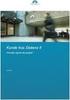 Oprettelse af projekt (Delregnskab 4 og 5) Processen beskriver de aktiviteter, der gennemføres på AU i forbindelse med oprettelsen af et eksternt finansieret projekt i Navision. Alle hovedområder og fællesområdet
Oprettelse af projekt (Delregnskab 4 og 5) Processen beskriver de aktiviteter, der gennemføres på AU i forbindelse med oprettelsen af et eksternt finansieret projekt i Navision. Alle hovedområder og fællesområdet
Notat AARHUS UNIVERSITET
 Modtager: Projekt-Erfagruppen Notat Samlesager i Navision I de tilfælde, hvor en ekstern bevilling opdeles i flere del-bevillinger anbefales det: at funktionen samlesager i Navision anvendes Anbefalingen
Modtager: Projekt-Erfagruppen Notat Samlesager i Navision I de tilfælde, hvor en ekstern bevilling opdeles i flere del-bevillinger anbefales det: at funktionen samlesager i Navision anvendes Anbefalingen
Vejledning vedr. journalisering for eksternt finansierede forskningsprojekter
 IT-afdelingen Selma Lagerlöfs Vej 300 9220 Aalborg Øst Tlf. 9940 9451 Fax 9940 7593 http://itafd.aau.dk Vejledning vedr. journalisering for eksternt finansierede forskningsprojekter Thøger Elmelund Kristensen
IT-afdelingen Selma Lagerlöfs Vej 300 9220 Aalborg Øst Tlf. 9940 9451 Fax 9940 7593 http://itafd.aau.dk Vejledning vedr. journalisering for eksternt finansierede forskningsprojekter Thøger Elmelund Kristensen
Sags- og ressourcestyring i Navision Stat
 Sags- og ressourcestyring i Navision Stat Opgaver Aarhus Universitet august/september 2012 Budgetkontoret Aarhus Universitet Katrinebjergvej 89 F 8200 Aarhus N Tlf.: 87150000 E-mail: budget@au.dk www.au.dk/budget
Sags- og ressourcestyring i Navision Stat Opgaver Aarhus Universitet august/september 2012 Budgetkontoret Aarhus Universitet Katrinebjergvej 89 F 8200 Aarhus N Tlf.: 87150000 E-mail: budget@au.dk www.au.dk/budget
Vejledning til ReAp. Vejledning til ReAp Udarbejdet af: Bjørn Vinding Andersen
 Vejledning til ReAp ReAp er et online system, der er udviklet for de enkelte institutter ved ST, til at registrere ansøgninger. Man kan som forsker kun se sine egne ansøgninger, men Institutleder, Controller
Vejledning til ReAp ReAp er et online system, der er udviklet for de enkelte institutter ved ST, til at registrere ansøgninger. Man kan som forsker kun se sine egne ansøgninger, men Institutleder, Controller
AARHUS UNIVERSITET. Priskorrektion. Priskorrektion. 1. Forudsætninger og baggrund
 1. Forudsætninger og baggrund 1924 har været anvendt som timenorm på AU fra sept. 2012. Fra 2014 er der åbnet mulighed for at anvende 1460 eller 1580 som timenorm 1, forudsætningen er tidsregistrering.
1. Forudsætninger og baggrund 1924 har været anvendt som timenorm på AU fra sept. 2012. Fra 2014 er der åbnet mulighed for at anvende 1460 eller 1580 som timenorm 1, forudsætningen er tidsregistrering.
forskningsprojekter PROJEKTØKONOMI Version 2.0 P R O J E K T Ø K O N O M I D E C E M B E R S A G S N R
 Retningslinjer for Workzonejournalisering på eksternt finansierede forskningsprojekter PROJEKTØKONOMI Version 2.0 P R O J E K T Ø K O N O M I D E C E M B E R 2 0 1 6 S A G S N R. 2 0 1 6-0 6 2-0 0 0 0
Retningslinjer for Workzonejournalisering på eksternt finansierede forskningsprojekter PROJEKTØKONOMI Version 2.0 P R O J E K T Ø K O N O M I D E C E M B E R 2 0 1 6 S A G S N R. 2 0 1 6-0 6 2-0 0 0 0
KVIKGUIDE TIL SAGSOPRETTELSE I NAVISION PÅ ALLE DELREGNSKABER
 KVIKGUIDE TIL SAGSOPRETTELSE I NAVISION PÅ ALLE DELREGNSKABER Indholdsfortegnelse: 1 Oprettelse af bevilling i Navision... 3 1.1 Udfyld excelarket... 3 1.2 Gem regnearket... 7 1.3 Medsend relevant dokumentation
KVIKGUIDE TIL SAGSOPRETTELSE I NAVISION PÅ ALLE DELREGNSKABER Indholdsfortegnelse: 1 Oprettelse af bevilling i Navision... 3 1.1 Udfyld excelarket... 3 1.2 Gem regnearket... 7 1.3 Medsend relevant dokumentation
Vejledning til ReAp. Vejledning til ReAp Udarbejdet af: Bjørn Vinding Andersen
 Vejledning til ReAp ReAp er et online system, der er udviklet for de enkelte institutter ved ST, til at registrere ansøgninger. Man kan som forsker kun se sine egne ansøgninger, men Institutleder, Controller
Vejledning til ReAp ReAp er et online system, der er udviklet for de enkelte institutter ved ST, til at registrere ansøgninger. Man kan som forsker kun se sine egne ansøgninger, men Institutleder, Controller
Case 1 Grundcase. Caseindhold Hvad går denne case ud på? Hvordan løser du casen? Løsningsfif Bilag 1 bevillingsskrivelse Bilag 2 delregnskabsdiagram
 Case 1 Grundcase Caseindhold Hvad går denne case ud på? Hvordan løser du casen? Løsningsfif Bilag 1 bevillingsskrivelse Bilag 2 delregnskabsdiagram Dato: 6. oktober 2016 Side 1/9 Aarhus Universitet Hvad
Case 1 Grundcase Caseindhold Hvad går denne case ud på? Hvordan løser du casen? Løsningsfif Bilag 1 bevillingsskrivelse Bilag 2 delregnskabsdiagram Dato: 6. oktober 2016 Side 1/9 Aarhus Universitet Hvad
Vejledning til ReAp på ST
 Vejledning til ReAp på ST Vejledningen indeholder følgende: 1. Introduktion 2. Forsiden i ReAp 3. Oprettelse af ny ansøgning i ReAp 4. Inddækning 5. Når et tilsagn/afslag modtages 6. Eksempel på indtastning
Vejledning til ReAp på ST Vejledningen indeholder følgende: 1. Introduktion 2. Forsiden i ReAp 3. Oprettelse af ny ansøgning i ReAp 4. Inddækning 5. Når et tilsagn/afslag modtages 6. Eksempel på indtastning
Vejledning til ReAp på Health
 Vejledning til ReAp på Health Vejledningen, der er gældende fra den 1. september 2016, indeholder følgende oplysninger: 1. Introduktion 2. Forsiden i ReAp 3. Oprettelse af ny ansøgning i ReAp 4. Når et
Vejledning til ReAp på Health Vejledningen, der er gældende fra den 1. september 2016, indeholder følgende oplysninger: 1. Introduktion 2. Forsiden i ReAp 3. Oprettelse af ny ansøgning i ReAp 4. Når et
Captia - kvik guide Personalesager
 Captia - kvik guide Personalesager 05-05-2015 Aalborg Universitet, HR-afdelingen HR@adm.aau.dk Indhold Inden du går i gang... 1 Søg efter en medarbejder (på C-adressat)... 1 Opret C-adressat... 2 Oprettelse
Captia - kvik guide Personalesager 05-05-2015 Aalborg Universitet, HR-afdelingen HR@adm.aau.dk Indhold Inden du går i gang... 1 Søg efter en medarbejder (på C-adressat)... 1 Opret C-adressat... 2 Oprettelse
Kursusmateriale. Introduktion til Captia. Elektronisk Sags og DokumentHåndtering, ESDH. Aalborg Universitet
 Kursusmateriale Introduktion til Captia Elektronisk Sags og DokumentHåndtering, ESDH Aalborg Universitet Indhold ESDH projektet på AAU... 3 Captia cirklen... 4 Captia... 5 Navigering... 6 1: Åbne en sag...
Kursusmateriale Introduktion til Captia Elektronisk Sags og DokumentHåndtering, ESDH Aalborg Universitet Indhold ESDH projektet på AAU... 3 Captia cirklen... 4 Captia... 5 Navigering... 6 1: Åbne en sag...
Grundlæggende vejledning Navision
 Grundlæggende vejledning Navision 1 Indholdsfortegnelse Indledning... 3 Brugergrænsefladen... 3 Forsiden... 3 Søgning i brugergrænsefladen... 6 Handlingsbåndet... 6 Faktabokse... 7 Oversigtspaneler...
Grundlæggende vejledning Navision 1 Indholdsfortegnelse Indledning... 3 Brugergrænsefladen... 3 Forsiden... 3 Søgning i brugergrænsefladen... 6 Handlingsbåndet... 6 Faktabokse... 7 Oversigtspaneler...
KVIKGUIDE TIL OPRETTELSE AF SALGSFAKTURA NAVISION 5.3
 KVIKGUIDE TIL OPRETTELSE AF SALGSFAKTURA NAVISION 5.3 1 Dannelse af Salgsfaktura... 3 2 Berigelse og klarmelding af Salgsfaktura... 4 2.1 Suspender E-bilag... 5 2.2 Påføring af yderligere tekst på en elektronisk...
KVIKGUIDE TIL OPRETTELSE AF SALGSFAKTURA NAVISION 5.3 1 Dannelse af Salgsfaktura... 3 2 Berigelse og klarmelding af Salgsfaktura... 4 2.1 Suspender E-bilag... 5 2.2 Påføring af yderligere tekst på en elektronisk...
ViKoSys. Virksomheds Kontakt System
 ViKoSys Virksomheds Kontakt System 1 Hvad er det? Virksomheds Kontakt System er udviklet som et hjælpeværkstøj til iværksættere og andre virksomheder som gerne vil have et værktøj hvor de kan finde og
ViKoSys Virksomheds Kontakt System 1 Hvad er det? Virksomheds Kontakt System er udviklet som et hjælpeværkstøj til iværksættere og andre virksomheder som gerne vil have et værktøj hvor de kan finde og
Hvordan løser du casen? Du løser casen ved at besvare følgende spørgsmål og efterfølgende udfylde excelark til sagsoprettelsen:
 Case 6 Samlesager Caseindhold Hvad går denne case ud på? Hvordan løser du casen? Løsningsfif Bilag 1 bevillingsskrivelse Bilag 2 Budget Bilag 3 Billede af Excelark til sagsoprettelse af samlesag Hvad går
Case 6 Samlesager Caseindhold Hvad går denne case ud på? Hvordan løser du casen? Løsningsfif Bilag 1 bevillingsskrivelse Bilag 2 Budget Bilag 3 Billede af Excelark til sagsoprettelse af samlesag Hvad går
Vejledning til ny brugergrænseflade i Navision 7.0
 Vejledning til ny brugergrænseflade i Navision 7.0 1 Indholdsfortegnelse Indledning... 3 Brugergrænsefladen... 4 Forsiden... 4 Søgning i brugergrænsefladen... 6 Handlingsbåndet... 6 Faktabokse... 7 Oversigtspaneler...
Vejledning til ny brugergrænseflade i Navision 7.0 1 Indholdsfortegnelse Indledning... 3 Brugergrænsefladen... 4 Forsiden... 4 Søgning i brugergrænsefladen... 6 Handlingsbåndet... 6 Faktabokse... 7 Oversigtspaneler...
Mini-vejledning til edoc4 med grundlæggende funktioner
 Mini-vejledning til edoc4 med grundlæggende funktioner Denne vejledning indeholder en kort præsentation af portalen i edoc version 4.1 og præsenterer de mest anvendte funktioner og arbejdsgange inkl. søgninger.
Mini-vejledning til edoc4 med grundlæggende funktioner Denne vejledning indeholder en kort præsentation af portalen i edoc version 4.1 og præsenterer de mest anvendte funktioner og arbejdsgange inkl. søgninger.
TIDSHÅNDTERING I PROMARK REGISTRERING AF PROJEKTTID
 TIDSHÅNDTERING I REGISTRERING AF PROJEKTTID 1 Denne vejledning er til medarbejdere, der skal foretage registrere projekttid i ProMark. Indhold 0. Indledning... 2 1. Sådan indsætter du projekter herunder
TIDSHÅNDTERING I REGISTRERING AF PROJEKTTID 1 Denne vejledning er til medarbejdere, der skal foretage registrere projekttid i ProMark. Indhold 0. Indledning... 2 1. Sådan indsætter du projekter herunder
Bredbåndspuljen. Guide til brug af Energistyrelsens tilskudsportal. Indhold. 1. Hvor finder jeg tilskudsportalen? Opret din profil...
 Bredbåndspuljen Guide til brug af Energistyrelsens tilskudsportal Kontor/afdeling Center for Tele Dato 31. marts 2017 Indhold 1. Hvor finder jeg tilskudsportalen?... 2 2. Opret din profil... 3 3. Opret
Bredbåndspuljen Guide til brug af Energistyrelsens tilskudsportal Kontor/afdeling Center for Tele Dato 31. marts 2017 Indhold 1. Hvor finder jeg tilskudsportalen?... 2 2. Opret din profil... 3 3. Opret
Bredbåndspuljen. Guide til brug af Energistyrelsens tilskudsportal. Indhold. 1. Hvor finder jeg tilskudsportalen? Opret din profil...
 Bredbåndspuljen Guide til brug af Energistyrelsens tilskudsportal Kontor/afdeling Center for Tele Dato 12. juli 2018 Indhold 1. Hvor finder jeg tilskudsportalen?... 2 2. Opret din profil... 2 3. Opret
Bredbåndspuljen Guide til brug af Energistyrelsens tilskudsportal Kontor/afdeling Center for Tele Dato 12. juli 2018 Indhold 1. Hvor finder jeg tilskudsportalen?... 2 2. Opret din profil... 2 3. Opret
Beskrivelse af KMD Nova ESDH Dagsorden version BESKRIVELSE AF RELEASE KMD NOVA ESDH. Side 1 af 23
 rs BESKRIVELSE AF RELEASE 1.7.0 KMD NOVA ESDH Side 1 af 23 Forord KMD frigiver release 1.7.0 af KMD Nova ESDH den 17.11.2018. Dette dokument beskriver den nye funktionalitet Ønsker du en beskrivelse af
rs BESKRIVELSE AF RELEASE 1.7.0 KMD NOVA ESDH Side 1 af 23 Forord KMD frigiver release 1.7.0 af KMD Nova ESDH den 17.11.2018. Dette dokument beskriver den nye funktionalitet Ønsker du en beskrivelse af
LegalOffice BRANCHEINDSIGT I SYSTEM CAPTO.DK
 LegalOffice 1 Indhold Indledning... 3 LegalOffice Journaliser fra stifinder... 3 LegalOffice Journaliser fra Outlook og de øvrige Office produkter... 3 Visning af gemt mail på sag eller klient... 5 Gem
LegalOffice 1 Indhold Indledning... 3 LegalOffice Journaliser fra stifinder... 3 LegalOffice Journaliser fra Outlook og de øvrige Office produkter... 3 Visning af gemt mail på sag eller klient... 5 Gem
SDBF QUICKGUIDE SKOLERNES DIGITALE BLANKET FLOW 1. - SUPERBRUGERE OG MEDLEMMER AF RETTIGHEDSGRUPPER -
 SDBF QUICKGUIDE SKOLERNES DIGITALE BLANKET FLOW 1. - SUPERBRUGERE OG MEDLEMMER AF RETTIGHEDSGRUPPER - INTRODUKTION TIL SKOLERNES DIGITALE BLANKET FLOW Vi er glade for at kunne byde velkommen til opdateret
SDBF QUICKGUIDE SKOLERNES DIGITALE BLANKET FLOW 1. - SUPERBRUGERE OG MEDLEMMER AF RETTIGHEDSGRUPPER - INTRODUKTION TIL SKOLERNES DIGITALE BLANKET FLOW Vi er glade for at kunne byde velkommen til opdateret
SDBF QUICKGUIDE SKOLERNES DIGITALE BLANKET FLOW - BRUGER-GUIDE -
 SDBF QUICKGUIDE SKOLERNES DIGITALE BLANKET FLOW - BRUGER-GUIDE - INTRODUKTION TIL SKOLERNES DIGITALE BLANKET FLOW Som et udspring af de administrative fællesskaber og et ønske om at effektivisere og digitalisere
SDBF QUICKGUIDE SKOLERNES DIGITALE BLANKET FLOW - BRUGER-GUIDE - INTRODUKTION TIL SKOLERNES DIGITALE BLANKET FLOW Som et udspring af de administrative fællesskaber og et ønske om at effektivisere og digitalisere
Anvendelse af favoritliste på markedspladsen
 Anvendelse af på markedspladsen Hvad Kommentar Tast Opret på markedspladsen Åben markedspladsen. I venstre side findes r, når du står i fanen Varesøgning Stå i fanen mine, og tryk på Tilføj Tryk på Skriv
Anvendelse af på markedspladsen Hvad Kommentar Tast Opret på markedspladsen Åben markedspladsen. I venstre side findes r, når du står i fanen Varesøgning Stå i fanen mine, og tryk på Tilføj Tryk på Skriv
Indhold. WorkZone Client 2.0
 2.0 Onlinehjælp WorkZone Client 2.0 Indhold Onlinehjælp til WorkZone Client 2.0 3 Kom godt i gang med WorkZone Client 4 Nyt i WorkZone Client 6 Arbejde med brugergrænsefladen 8 Naviger i brugergrænsefladen
2.0 Onlinehjælp WorkZone Client 2.0 Indhold Onlinehjælp til WorkZone Client 2.0 3 Kom godt i gang med WorkZone Client 4 Nyt i WorkZone Client 6 Arbejde med brugergrænsefladen 8 Naviger i brugergrænsefladen
ESDH-VEJLEDNING TIL BRUGERE AF SCANJOUR CAPTIA 4.5 PÅ AARHUS UNIVERSITET
 au AARHUS UNIVERSITET Denne vejledning er udarbejdet til såvel nybegyndere som til de mere erfarne brugere af ESDH-systemet Captia på Aarhus Universitet. I vejledningen kan du finde hjælp til at oprette
au AARHUS UNIVERSITET Denne vejledning er udarbejdet til såvel nybegyndere som til de mere erfarne brugere af ESDH-systemet Captia på Aarhus Universitet. I vejledningen kan du finde hjælp til at oprette
Navision Stat 7.0. Kvikguide om tilpasning af rollecenteret. Overblik. Side 1 af 29. ØSY/STO 18. maj 2015
 Side 1 af 29 Navision Stat 7.0 ØSY/STO 18. maj 2015 Kvikguide om tilpasning af rollecenteret Overblik Formål Denne kvikguide omhandler de tilpasninger som du kan foretage i Handlingsbåndet, Navigationsmenuen
Side 1 af 29 Navision Stat 7.0 ØSY/STO 18. maj 2015 Kvikguide om tilpasning af rollecenteret Overblik Formål Denne kvikguide omhandler de tilpasninger som du kan foretage i Handlingsbåndet, Navigationsmenuen
Indhold. WorkZone Client2.1
 2.1 Onlinehjælp WorkZone Client2.1 Indhold Onlinehjælp til WorkZone Client 2.1 3 Kom godt i gang med WorkZone Client 4 Nyt i WorkZone Client 5 Arbejde med brugergrænsefladen 8 Naviger i brugergrænsefladen
2.1 Onlinehjælp WorkZone Client2.1 Indhold Onlinehjælp til WorkZone Client 2.1 3 Kom godt i gang med WorkZone Client 4 Nyt i WorkZone Client 5 Arbejde med brugergrænsefladen 8 Naviger i brugergrænsefladen
Projektmodulet er et specialudviklet AU-modul, som tilgås fra Økonomistyring.
 Projektmodulet Projektmodulet er et specialudviklet AU-modul, som tilgås fra Økonomistyring. Økonomistyring/Projekt Projektansøgning Allerede når der sendes en ansøgning om Projekt, skal dette registreres
Projektmodulet Projektmodulet er et specialudviklet AU-modul, som tilgås fra Økonomistyring. Økonomistyring/Projekt Projektansøgning Allerede når der sendes en ansøgning om Projekt, skal dette registreres
Journaliseringsprincipper for studienævnsbetjening, Aarhus Universitet, februar 2019
 Journaliseringsprincipper for studienævnsbetjening, Aarhus Universitet, februar 2019 Indhold HVEM SKAL JOURNALISERE?... 2 Indblik... 2 SAGEN... 2 Enkeltsagsprincippet... 2 Oprettelse af sag... 2 Sagstitel...
Journaliseringsprincipper for studienævnsbetjening, Aarhus Universitet, februar 2019 Indhold HVEM SKAL JOURNALISERE?... 2 Indblik... 2 SAGEN... 2 Enkeltsagsprincippet... 2 Oprettelse af sag... 2 Sagstitel...
CapLegal Quick Guide - Sagsbehandling
 CapLegal Quick Guide - Sagsbehandling Indholdsfortegnelse Indledning... 4 Rollecenter... 4 Oprettelse af sag... 6 Sagsguiden... 6 Trin 1 - sagsoplysninger... 7 Trin 2 Vælg klient(er)... 7 Trin 3 Vælg parter...
CapLegal Quick Guide - Sagsbehandling Indholdsfortegnelse Indledning... 4 Rollecenter... 4 Oprettelse af sag... 6 Sagsguiden... 6 Trin 1 - sagsoplysninger... 7 Trin 2 Vælg klient(er)... 7 Trin 3 Vælg parter...
Funktionsmanual for FINANS
 Funktionsmanual for FINANS Denne manual er lavet med udgangspunkt i EazyProjects standardflow for finans, dette kan naturligvis afvige alt efter hvordan man benytter EazyProjects funktioner. FAKTURERING...
Funktionsmanual for FINANS Denne manual er lavet med udgangspunkt i EazyProjects standardflow for finans, dette kan naturligvis afvige alt efter hvordan man benytter EazyProjects funktioner. FAKTURERING...
Avanceret Outlook integration Indholdsfortegnelse
 Indholdsfortegnelse Aktivering af Avanceret Outlook integration... 2 Brugerindstillinger... 2 Brugerindstillinger; journaliseringsdialog... 3 Brugerindstillinger; filtyper der kan journaliseres... 3 Brugerindstillinger;
Indholdsfortegnelse Aktivering af Avanceret Outlook integration... 2 Brugerindstillinger... 2 Brugerindstillinger; journaliseringsdialog... 3 Brugerindstillinger; filtyper der kan journaliseres... 3 Brugerindstillinger;
1. Huskeseddel Sagsoprettelse
 1. Huskeseddel Sagsoprettelse Oprette en sag Vælg: Opret Sag i menuen Filer, eller brug genvejen Ctrl + N Når du opretter en sag, danner du som det første et sagsnummer. Der skal vælges en kategori, et
1. Huskeseddel Sagsoprettelse Oprette en sag Vælg: Opret Sag i menuen Filer, eller brug genvejen Ctrl + N Når du opretter en sag, danner du som det første et sagsnummer. Der skal vælges en kategori, et
TIDSHÅNDTERING I PROMARK REGISTRERING AF PROJEKTTID
 TIDSHÅNDTERING I REGISTRERING AF PROJEKTTID 1 Denne vejledning er til medarbejdere, der skal foretage faktisk tidsregistrering - dvs. medarbejdere som tidligere har brugt ARS. Indhold 0. Indledning...
TIDSHÅNDTERING I REGISTRERING AF PROJEKTTID 1 Denne vejledning er til medarbejdere, der skal foretage faktisk tidsregistrering - dvs. medarbejdere som tidligere har brugt ARS. Indhold 0. Indledning...
Bredbåndspuljen Guide til brug af Energistyrelsens tilskudsportal
 Bredbåndspuljen Guide til brug af Energistyrelsens tilskudsportal Kontor/afdeling Center for Tele Dato 30. juni 2016 Indhold: 1. Hvordan sendes en ansøgning? 2. Overblik over ansøgning og kommunikation
Bredbåndspuljen Guide til brug af Energistyrelsens tilskudsportal Kontor/afdeling Center for Tele Dato 30. juni 2016 Indhold: 1. Hvordan sendes en ansøgning? 2. Overblik over ansøgning og kommunikation
ESDH-VEJLEDNING TIL BRUGERE AF SCANJOUR CAPTIA 4.5 PÅ AARHUS UNIVERSITET
 au AARHUS UNIVERSITET Denne vejledning er udarbejdet til såvel nybegyndere som til de mere erfarne brugere af ESDH-systemet Captia på Aarhus Universitet. I vejledningen kan du finde hjælp til at oprette
au AARHUS UNIVERSITET Denne vejledning er udarbejdet til såvel nybegyndere som til de mere erfarne brugere af ESDH-systemet Captia på Aarhus Universitet. I vejledningen kan du finde hjælp til at oprette
Opret og vedligehold af favoritliste på markedspladsen
 Opret og vedligehold af på markedspladsen Hvad Kommentar Tast Opret på markedspladsen Åben markedspladsen. I venstre side findes r, når du står i fanen Varesøgning Stå i fanen Mine, og tryk på Tilføj Tryk
Opret og vedligehold af på markedspladsen Hvad Kommentar Tast Opret på markedspladsen Åben markedspladsen. I venstre side findes r, når du står i fanen Varesøgning Stå i fanen Mine, og tryk på Tilføj Tryk
Procedure for hjemskrivning af eksterne midler (delregnskab 4 og 5)
 Procedure for hjemskrivning af eksterne midler (delregnskab 4 og 5) Når der skal hjemskrives indbetalinger fra eksterne finansieringskilder (bevillingsgivere og samarbejdspartnere mv.), skal det ske ved
Procedure for hjemskrivning af eksterne midler (delregnskab 4 og 5) Når der skal hjemskrives indbetalinger fra eksterne finansieringskilder (bevillingsgivere og samarbejdspartnere mv.), skal det ske ved
Vi anbefaler, at du lader boksen med træffetider blive liggende på din afdelingsforside. Hvad der ellers skal være af indhold er op til jer.
 1 Tips! På din forside har du mange muligheder for at tilføje forskellige komponenter, så du kan tilpasse siden til din afdeling eller organisations egne behov. Det er dog ikke alle komponenter, der kan
1 Tips! På din forside har du mange muligheder for at tilføje forskellige komponenter, så du kan tilpasse siden til din afdeling eller organisations egne behov. Det er dog ikke alle komponenter, der kan
Retningslinjer for Captia-journalisering på eksternt finansierede forskningsprojekter
 Retningslinjer for Captia-journalisering på eksternt finansierede forskningsprojekter PROJEKTØKONOMI Version 1.2 P R O J E K T Ø K O N O M I A P R I L 2 0 1 6 S A G S N R. 2 0 1 6-0 6 2-0 0 0 0 1 Version
Retningslinjer for Captia-journalisering på eksternt finansierede forskningsprojekter PROJEKTØKONOMI Version 1.2 P R O J E K T Ø K O N O M I A P R I L 2 0 1 6 S A G S N R. 2 0 1 6-0 6 2-0 0 0 0 1 Version
Guide til ressourceopfølgning
 Aarhus Universitet Guide til ressourceopfølgning AU Økonomi ST Gjerulff, Rikke Schultz & Kristensen, Mariann Bisgaard 13-11-2018 Indholdsfortegnelse Opfølgning af ressourceposter 2 1 Begreber 2 2 Udsøgning
Aarhus Universitet Guide til ressourceopfølgning AU Økonomi ST Gjerulff, Rikke Schultz & Kristensen, Mariann Bisgaard 13-11-2018 Indholdsfortegnelse Opfølgning af ressourceposter 2 1 Begreber 2 2 Udsøgning
CapLegal Quick Guide - Sagsbehandling
 CapLegal Quick Guide - Sagsbehandling Indholdsfortegnelse Indledning... 3 Rollecenter... 3 Oprettelse af sag... 5 Sagsguiden... 5 Trin 1 - sagsoplysninger... 6 Trin 2 Vælg klient(er)... 6 Trin 3 Vælg parter...
CapLegal Quick Guide - Sagsbehandling Indholdsfortegnelse Indledning... 3 Rollecenter... 3 Oprettelse af sag... 5 Sagsguiden... 5 Trin 1 - sagsoplysninger... 6 Trin 2 Vælg klient(er)... 6 Trin 3 Vælg parter...
6. Konteringer og finansieringsplaner
 6. Konteringer og finansieringsplaner 6.1 Definition af default-kontostrengsbegrebet Inden man går i gang med oprettelse af finansieringsplanen/frikøb for en medarbejder, så skal man lige tjekke om medarbejderen
6. Konteringer og finansieringsplaner 6.1 Definition af default-kontostrengsbegrebet Inden man går i gang med oprettelse af finansieringsplanen/frikøb for en medarbejder, så skal man lige tjekke om medarbejderen
Kontaktpersoner. Indhold
 Kontaktpersoner Alle, der skal have adgang til lederportalen, skal oprettes som kontaktpersoner. Dvs. ledere, institutledere og andre, der skal have adgang til at logge ind på lederportalen og tilgå relevante
Kontaktpersoner Alle, der skal have adgang til lederportalen, skal oprettes som kontaktpersoner. Dvs. ledere, institutledere og andre, der skal have adgang til at logge ind på lederportalen og tilgå relevante
Pensioneringsprocessen/Statens Administration
 PENSAB Pensioneringsprocessen/Statens Administration Indhold 1. Overblik over den samlede proces... 2 2. Tildel pensionssag... 3 2.1 Søg i listen [Pensionssager]... 5 2.2 Tildel sag... 5 2.3 Afgiv sag...
PENSAB Pensioneringsprocessen/Statens Administration Indhold 1. Overblik over den samlede proces... 2 2. Tildel pensionssag... 3 2.1 Søg i listen [Pensionssager]... 5 2.2 Tildel sag... 5 2.3 Afgiv sag...
SAGS- OG RESSOURCESTYRING
 SAGS- OG RESSOURCESTYRING Navision Stat 5.3 August - september 2012 præsen TATION 1 PROGRAM Kort om konverteringen Terminologi bag sags- og ressourcestyring i Navision Stat 5.3 Basisopsætninger Sager og
SAGS- OG RESSOURCESTYRING Navision Stat 5.3 August - september 2012 præsen TATION 1 PROGRAM Kort om konverteringen Terminologi bag sags- og ressourcestyring i Navision Stat 5.3 Basisopsætninger Sager og
Daglig brug af Jit-klient
 Daglig brug af Jit-klient Indholdsfortegnelse Opret person...3 Alternativ oprettelse...3 Søgning af personer...4 Send besked...5 Vælg besked...6 Opret mappe...6 Opret skabelon...6 Slet mapper og skabeloner...6
Daglig brug af Jit-klient Indholdsfortegnelse Opret person...3 Alternativ oprettelse...3 Søgning af personer...4 Send besked...5 Vælg besked...6 Opret mappe...6 Opret skabelon...6 Slet mapper og skabeloner...6
Journaliseringsprincipper i AU Uddannelse
 Journaliseringsprincipper i AU Uddannelse Indhold HVEM SKAL JOURNALISERE?... 2 Indblik... 2 SAGEN... 2 Enkeltsagsprincippet... 2 Oprettelse af sag... 3 Sagstitel... 3 Sagsgruppe... 4 Ansvarlig enhed...
Journaliseringsprincipper i AU Uddannelse Indhold HVEM SKAL JOURNALISERE?... 2 Indblik... 2 SAGEN... 2 Enkeltsagsprincippet... 2 Oprettelse af sag... 3 Sagstitel... 3 Sagsgruppe... 4 Ansvarlig enhed...
F2 Godkendelser. Version 4.4
 F2 Godkendelser Version 4.4 Indholdsfortegnelse Generelt om F2 godkendelser... 3 Oversigt... 4 Oprettelse af godkendelse... 5 Skabelon... 5 Godkendelsesforløb... 6 Gem godkendelsesskabelon... 8 Godkendelsesoverblik...
F2 Godkendelser Version 4.4 Indholdsfortegnelse Generelt om F2 godkendelser... 3 Oversigt... 4 Oprettelse af godkendelse... 5 Skabelon... 5 Godkendelsesforløb... 6 Gem godkendelsesskabelon... 8 Godkendelsesoverblik...
Salgsprocessen i Navision. Registrering af salgsfaktura og klarmelding.
 Salgsprocessen i Navision Registrering af salgsfaktura og klarmelding. ADMIEKP 20 03 2009 Indholdsfortegnelse 1 Salgsfakturering ikke elektronisk faktura 3 1.1 Fanebladet Generelt 4 1.1.1 Sælgerkode 5
Salgsprocessen i Navision Registrering af salgsfaktura og klarmelding. ADMIEKP 20 03 2009 Indholdsfortegnelse 1 Salgsfakturering ikke elektronisk faktura 3 1.1 Fanebladet Generelt 4 1.1.1 Sælgerkode 5
UMS SharePoint Portal Opgaveafleveringsmodul
 UMS SharePoint Portal Opgaveafleveringsmodul Version 1.0 Indhold UMS SharePoint Portal... 1 Ny opgave... 2 Rediger opgave... 4 Office dokumenter... 5 Kursisters besvarelser... 6 Sådan ser kursister opgaven...
UMS SharePoint Portal Opgaveafleveringsmodul Version 1.0 Indhold UMS SharePoint Portal... 1 Ny opgave... 2 Rediger opgave... 4 Office dokumenter... 5 Kursisters besvarelser... 6 Sådan ser kursister opgaven...
Selene brugervejledning
 Selene brugervejledning F2 : Åbner en oversigt med data for det aktive felt. F3: Gemmer data i det aktive vindue Salgsordre : Bruges til oprettelse af Ordre/Arbejdskort/Fakrura Debitor: Debitorregister,
Selene brugervejledning F2 : Åbner en oversigt med data for det aktive felt. F3: Gemmer data i det aktive vindue Salgsordre : Bruges til oprettelse af Ordre/Arbejdskort/Fakrura Debitor: Debitorregister,
Startpakke**: kr. 1.500,- Licens: kr. 0,-
 Kontingentsystem med ClubPeople ClubPeople tilbyder nu klubberne et integreret kontingentsystem. Kontingentsystemet sikrer, at du som klubansvarlig kan få overblik over dine medlemmers betalinger og restancer.
Kontingentsystem med ClubPeople ClubPeople tilbyder nu klubberne et integreret kontingentsystem. Kontingentsystemet sikrer, at du som klubansvarlig kan få overblik over dine medlemmers betalinger og restancer.
Aarhus Universitet Valg af Bevillingsgiver
 Aarhus Universitet Valg af Indholdsfortegnelse 1. Bestemmelse af bevillingsgiver... 2 1.1 Formål med bevillingsgiveren... 2 1.2 Hvordan bestemmes bevillingsgiveren... 2 2. Kombinationer, af bevillingsgiver
Aarhus Universitet Valg af Indholdsfortegnelse 1. Bestemmelse af bevillingsgiver... 2 1.1 Formål med bevillingsgiveren... 2 1.2 Hvordan bestemmes bevillingsgiveren... 2 2. Kombinationer, af bevillingsgiver
Vejledning i brug af GMAIL (Google)
 Vejledning i brug af GMAIL (Google) Send meddelelser Har du ikke prøvet Gmail før? Her har du en trinvis vejledning i, hvordan du skriver og sender meddelelser: Klik på knappen Skriv i venstre side i Gmail.
Vejledning i brug af GMAIL (Google) Send meddelelser Har du ikke prøvet Gmail før? Her har du en trinvis vejledning i, hvordan du skriver og sender meddelelser: Klik på knappen Skriv i venstre side i Gmail.
Vejledning til Jobnet for Arbejdsgiver JobAG. CV-søgning
 Vejledning til Jobnet for Arbejdsgiver JobAG CV-søgning Version: 1.0 Oprettet den 20. december 2018 INDHOLD 1. INDLEDNING... 3 2. CV-SØGNING OG FORSIDEN AF JOBAG... 3 3. CV-SØGNING... 5 3.1 OPSÆTNING AF
Vejledning til Jobnet for Arbejdsgiver JobAG CV-søgning Version: 1.0 Oprettet den 20. december 2018 INDHOLD 1. INDLEDNING... 3 2. CV-SØGNING OG FORSIDEN AF JOBAG... 3 3. CV-SØGNING... 5 3.1 OPSÆTNING AF
Quickguide til IDEP.web Industriens salg af varer
 Quickguide til IDEP.web Industriens salg af varer Januar 2019 Denne guide beskriver kort, hvordan du kan indtaste data manuelt til Industriens salg af varer i IDEP.web. Hvis du har mange linjer, kan du
Quickguide til IDEP.web Industriens salg af varer Januar 2019 Denne guide beskriver kort, hvordan du kan indtaste data manuelt til Industriens salg af varer i IDEP.web. Hvis du har mange linjer, kan du
Vejledning til udfyldelse af ansøgningsskema vedrørende Kvalitetsudviklings- og forskningsprojekter (Regioner)
 Vejledning til udfyldelse af ansøgningsskema vedrørende Kvalitetsudviklings- og forskningsprojekter (Regioner) Det er vigtigt, at ansøgningsskemaet udfyldes korrekt. Kun fyldestgørende ansøgninger kan
Vejledning til udfyldelse af ansøgningsskema vedrørende Kvalitetsudviklings- og forskningsprojekter (Regioner) Det er vigtigt, at ansøgningsskemaet udfyldes korrekt. Kun fyldestgørende ansøgninger kan
Brugervejledning til. Videreuddannelsessekretariatet
 Brugervejledning til Videreuddannelsessekretariatet UDARBEJDET AF DINO BABIC 12. AUGUST 2016 MIN PROFIL... 2 ÆNDRING AF KODEORD... 3 SKIFT PROFIL/ BRUGERRETTIGHEDER... 4 BRUGERE... 6 NULSTIL LOGIN... 11
Brugervejledning til Videreuddannelsessekretariatet UDARBEJDET AF DINO BABIC 12. AUGUST 2016 MIN PROFIL... 2 ÆNDRING AF KODEORD... 3 SKIFT PROFIL/ BRUGERRETTIGHEDER... 4 BRUGERE... 6 NULSTIL LOGIN... 11
1.TILBUD NYT TILBUD 1.1 TRIN FORUDSÆTNINGER
 1.TILBUD Fanen Tilbud giver en oversigt over alle de tilbud, der ligger i din database. Det er også herfra, at du har mulighed for at oprette, kopiere eller redigere et eksisterende tilbud. Det følgende
1.TILBUD Fanen Tilbud giver en oversigt over alle de tilbud, der ligger i din database. Det er også herfra, at du har mulighed for at oprette, kopiere eller redigere et eksisterende tilbud. Det følgende
PORTFOLIO Version 2.0
 Nikolaj Lisberg Hansen Løsningsarkitekt og partner nikolaj.hansen@empisto.dk Tlf. 22 90 91 22 PORTFOLIO Version 2.0 Kvalitetsstyring med sags og dokumenthåndtering Teknisk revision af energimærker Portfolio
Nikolaj Lisberg Hansen Løsningsarkitekt og partner nikolaj.hansen@empisto.dk Tlf. 22 90 91 22 PORTFOLIO Version 2.0 Kvalitetsstyring med sags og dokumenthåndtering Teknisk revision af energimærker Portfolio
Oprettelse og arbejdet med praktikaktiviteter
 1 Oprettelse og arbejdet med praktikaktiviteter Praktikaktiviteter er en måde at få et overblik over, hvor eleverne er og hvad de skal arbejde med. Herunder hvilke praktikmål, de skal opnå i de enkelte
1 Oprettelse og arbejdet med praktikaktiviteter Praktikaktiviteter er en måde at få et overblik over, hvor eleverne er og hvad de skal arbejde med. Herunder hvilke praktikmål, de skal opnå i de enkelte
Vejledning til KOMBIT KLIK
 Vejledning til KOMBIT KLIK KOMBIT A/S Halfdansgade 8 2300 København S Tlf 3334 9400 www.kombit.dk kombit@kombit.dk CVR 19 43 50 75 0 Version Bemærkning til ændringer/justeringer Dato Ansvarlig 1.0 Første
Vejledning til KOMBIT KLIK KOMBIT A/S Halfdansgade 8 2300 København S Tlf 3334 9400 www.kombit.dk kombit@kombit.dk CVR 19 43 50 75 0 Version Bemærkning til ændringer/justeringer Dato Ansvarlig 1.0 Første
Oktober Dokumentpakker
 Oktober 2017 Dokumentpakker Dokumentpakkerne er et værktøj til at udskrive dynamiske breve, som har en standardtekst i brevet, og hvor der automatisk sættes blandt andet patientens navn, adresse og aftaletid
Oktober 2017 Dokumentpakker Dokumentpakkerne er et værktøj til at udskrive dynamiske breve, som har en standardtekst i brevet, og hvor der automatisk sættes blandt andet patientens navn, adresse og aftaletid
Planner4You: Pixi-guide
 1 Indholdsfortegnelse Klik på en overskrift for at hoppe til det kapitel, du gerne vil læse. Indledning... 3 Forsiden... 4 Menulinjen... 4 Notifikationer... 5 Sagsaktiviteter... 6 Journal... 7 Journalen...
1 Indholdsfortegnelse Klik på en overskrift for at hoppe til det kapitel, du gerne vil læse. Indledning... 3 Forsiden... 4 Menulinjen... 4 Notifikationer... 5 Sagsaktiviteter... 6 Journal... 7 Journalen...
Vejledning Brug af Workflows (Kun til Avanceret-brugere)
 PROPHIX 11 Systemansvarlige Daniel Nygaard Ricken Økonomiafdelingen 9940 9785 dnr@adm.aau.dk Michael Siglev Økonomiafdelingen 9940 3959 msi@adm.aau.dk Vejledning (Kun til Avanceret-brugere) Opdateret:
PROPHIX 11 Systemansvarlige Daniel Nygaard Ricken Økonomiafdelingen 9940 9785 dnr@adm.aau.dk Michael Siglev Økonomiafdelingen 9940 3959 msi@adm.aau.dk Vejledning (Kun til Avanceret-brugere) Opdateret:
Vejledning i arrangementsstyring i Spejdernes Medlemsservice
 Vejledning i arrangementsstyring i Spejdernes Medlemsservice Introduktion til arrangementsdelen i det fælleskorpslige medlemssystem Spejdernes Medlemsservice Spejdernes Medlemsservice I/S December 2016
Vejledning i arrangementsstyring i Spejdernes Medlemsservice Introduktion til arrangementsdelen i det fælleskorpslige medlemssystem Spejdernes Medlemsservice Spejdernes Medlemsservice I/S December 2016
Vejledning til udfyldelse af ansøgningsskema vedrørende Kvalitetsudviklings og forskningsprojekter
 Vejledning til udfyldelse af ansøgningsskema vedrørende Kvalitetsudviklings og forskningsprojekter Det er vigtigt, at ansøgningsskemaet udfyldes korrekt. Kun fyldestgørende ansøgninger kan indsendes til
Vejledning til udfyldelse af ansøgningsskema vedrørende Kvalitetsudviklings og forskningsprojekter Det er vigtigt, at ansøgningsskemaet udfyldes korrekt. Kun fyldestgørende ansøgninger kan indsendes til
LinkGRC. Kontrol. Brugermanual
 Brugermanual 1 INDHOLD 1. Navigation 2. Dashboard 3. 4. Support 2 NAVIGATION 1 På forsiden finder du dine installerede moduler i LinkGRC løsningen og du kan her vælge hvilket modul du ønsker at arbejde
Brugermanual 1 INDHOLD 1. Navigation 2. Dashboard 3. 4. Support 2 NAVIGATION 1 På forsiden finder du dine installerede moduler i LinkGRC løsningen og du kan her vælge hvilket modul du ønsker at arbejde
og intranet.sygehussonderjylland.dk
 www.sygehussonderjylland.dk og intranet.sygehussonderjylland.dk Indholdsfortegnelse Introduktion... 2 Før du starter... 3 Opret et arrangement... 4 Rediger et arrangement... 7 Kopier et arrangement...
www.sygehussonderjylland.dk og intranet.sygehussonderjylland.dk Indholdsfortegnelse Introduktion... 2 Før du starter... 3 Opret et arrangement... 4 Rediger et arrangement... 7 Kopier et arrangement...
Kommunikation Breve. Dokumenttype Manual. Fagområde/Emne alle Udgiver SP, Læring og uddannelsesudvikling. Sidst ændret Version 4.
 Kommunikation Breve Breve og attester... 2 Aktiviteten Kommunikation... 3 Find aktiviteten Kommunikation i et ambulant besøg... 3 Find aktiviteten Kommunikation når patienten er indlagt... 4 Opret en behandlingskontakt
Kommunikation Breve Breve og attester... 2 Aktiviteten Kommunikation... 3 Find aktiviteten Kommunikation i et ambulant besøg... 3 Find aktiviteten Kommunikation når patienten er indlagt... 4 Opret en behandlingskontakt
Hånd@ Finansbilag til ØS
 Hånd@ Finansbilag til ØS Indledning... 3 Gebyr... 3 Gebyrskema... 5 Finansbilag... 7 Finansjournal... 10 Økonomisystemet... 15 Økonomisystemet detaljeret vedr. dommerafregning... 16 Side 2 af 19 Indledning
Hånd@ Finansbilag til ØS Indledning... 3 Gebyr... 3 Gebyrskema... 5 Finansbilag... 7 Finansjournal... 10 Økonomisystemet... 15 Økonomisystemet detaljeret vedr. dommerafregning... 16 Side 2 af 19 Indledning
Daglig brug af JitBesked 2.0
 Daglig brug af JitBesked 2.0 Indholdsfortegnelse Oprettelse af personer (modtagere)...3 Afsendelse af besked...4 Valg af flere modtagere...5 Valg af flere personer der ligger i rækkefølge...5 Valg af flere
Daglig brug af JitBesked 2.0 Indholdsfortegnelse Oprettelse af personer (modtagere)...3 Afsendelse af besked...4 Valg af flere modtagere...5 Valg af flere personer der ligger i rækkefølge...5 Valg af flere
Vejledning til udfyldelse af ansøgningsskema vedrørende Kvalitetsudviklings og forskningsprojekter Fonden for faglig udvikling i speciallægepraksis
 Vejledning til udfyldelse af ansøgningsskema vedrørende Kvalitetsudviklings og forskningsprojekter Fonden for faglig udvikling i speciallægepraksis Det er vigtigt, at ansøgningsskemaet udfyldes korrekt.
Vejledning til udfyldelse af ansøgningsskema vedrørende Kvalitetsudviklings og forskningsprojekter Fonden for faglig udvikling i speciallægepraksis Det er vigtigt, at ansøgningsskemaet udfyldes korrekt.
Guide til ompostering af løn
 Aarhus Universitet Guide til ompostering af løn AU Økonomi ST Gjerulff, Rikke Schultz 22-01-2019 Indholdsfortegnelse Ompostering/intern handel af løn... 2 1.1 Mellem allokerende enheder inden for eget
Aarhus Universitet Guide til ompostering af løn AU Økonomi ST Gjerulff, Rikke Schultz 22-01-2019 Indholdsfortegnelse Ompostering/intern handel af løn... 2 1.1 Mellem allokerende enheder inden for eget
Vejledning til udfyldelse af ansøgningsskema vedrørende Kvalitetsudviklings- og forskningsprojekter
 Vejledning til udfyldelse af ansøgningsskema vedrørende Kvalitetsudviklings- og forskningsprojekter Det er vigtigt, at ansøgningsskemaet udfyldes korrekt. Kun fyldestgørende ansøgninger kan indsendes til
Vejledning til udfyldelse af ansøgningsskema vedrørende Kvalitetsudviklings- og forskningsprojekter Det er vigtigt, at ansøgningsskemaet udfyldes korrekt. Kun fyldestgørende ansøgninger kan indsendes til
Hvis du ikke kan huske adgangskoden, har andre problemer med at logge på eller ikke er oprettet, skal du kontakte:
 Mini-guide til Retox Databasen er tilgængelig fra www.retox.dk, klik på linket Som udgangspunkt er der se-adgang til arbejdspladsbrugsanvisningerne. Hvis der skal tilføjes eller fjernes produkter, og hvis
Mini-guide til Retox Databasen er tilgængelig fra www.retox.dk, klik på linket Som udgangspunkt er der se-adgang til arbejdspladsbrugsanvisningerne. Hvis der skal tilføjes eller fjernes produkter, og hvis
Case 2 Differentieret overhead
 Case 2 Differentieret overhead Caseindhold Hvad går denne case ud på? Hvordan løser du casen? Løsningsfif Bilag 1 Bevillingsskrivelse Bilag 2 Krav for tilsagn om tilskud og for udbetaling af tilskud Bilag
Case 2 Differentieret overhead Caseindhold Hvad går denne case ud på? Hvordan løser du casen? Løsningsfif Bilag 1 Bevillingsskrivelse Bilag 2 Krav for tilsagn om tilskud og for udbetaling af tilskud Bilag
Pensioneringsprocessen for institutioner
 Public Release PENSAB Pensioneringsprocessen for institutioner Indhold 1. Overblik over den samlede proces... 2 2. Start en pensioneringssag for en tjenestemand... 3 2.1 Udfyld pensionsskemaet... 3 2.2
Public Release PENSAB Pensioneringsprocessen for institutioner Indhold 1. Overblik over den samlede proces... 2 2. Start en pensioneringssag for en tjenestemand... 3 2.1 Udfyld pensionsskemaet... 3 2.2
Pensioneringsprocessen/Udbetaling Danmark
 Pensioneringsprocessen/Udbetaling Danmark Indhold 1. Overblik over den samlede proces... 2 2. Tildel pensionssag... 3 2.1 Søg i listen [Pensionssager]... 4 2.2 Tildel sag... 5 2.3 Afgiv sag... 5 3. Gennemgå
Pensioneringsprocessen/Udbetaling Danmark Indhold 1. Overblik over den samlede proces... 2 2. Tildel pensionssag... 3 2.1 Søg i listen [Pensionssager]... 4 2.2 Tildel sag... 5 2.3 Afgiv sag... 5 3. Gennemgå
WORKCYCLUS Kortlægninger
 WORKCYCLUS Kortlægninger Vers 4.0 Juni 2013 Workcompany A/S Amagertorvet 33, 4.sal DK-1160 København K www.workcompany.dk Workcyclus Professionel Brugerguide Kortlægninger - Version 4.0 (Juni 2013) 1.
WORKCYCLUS Kortlægninger Vers 4.0 Juni 2013 Workcompany A/S Amagertorvet 33, 4.sal DK-1160 København K www.workcompany.dk Workcyclus Professionel Brugerguide Kortlægninger - Version 4.0 (Juni 2013) 1.
How to! Sidst tilrettet maj 2015
 How to! Sidst tilrettet maj 2015 Indhold Hvordan- How to!... 1 Opretter jeg Afdelinger og Kategorier?... 3 Opretter jeg et Fag?... 4 Sammenspil.... 8 Tilføjer jeg elever til et Sammenspil... 10 Tildeler
How to! Sidst tilrettet maj 2015 Indhold Hvordan- How to!... 1 Opretter jeg Afdelinger og Kategorier?... 3 Opretter jeg et Fag?... 4 Sammenspil.... 8 Tilføjer jeg elever til et Sammenspil... 10 Tildeler
VEJLEDNING: REVISORERKLÆRING I ENAO
 VEJLEDNING VEJLEDNING: REVISORERKLÆRING I ENAO ENERGITILSYNET VEJLEDNING: REVISORERKLÆRING I ENAO Side 1/1 INDHOLD FORMÅL... 1 HVAD ER ENAO, OG HVORNÅR SKAL DET ANVENDES... 1 VEJLEDNINGENS OPBYGNING...
VEJLEDNING VEJLEDNING: REVISORERKLÆRING I ENAO ENERGITILSYNET VEJLEDNING: REVISORERKLÆRING I ENAO Side 1/1 INDHOLD FORMÅL... 1 HVAD ER ENAO, OG HVORNÅR SKAL DET ANVENDES... 1 VEJLEDNINGENS OPBYGNING...
Bredbåndspuljen Guide til brug af Energistyrelsens tilskudsportal
 Bredbåndspuljen Guide til brug af Energistyrelsens tilskudsportal Kontor/afdeling Center for Tele Dato 26. oktober 2016 Indhold: 1. Hvordan sendes en ansøgning? 2. Overblik over ansøgning og kommunikation
Bredbåndspuljen Guide til brug af Energistyrelsens tilskudsportal Kontor/afdeling Center for Tele Dato 26. oktober 2016 Indhold: 1. Hvordan sendes en ansøgning? 2. Overblik over ansøgning og kommunikation
WorkZone - kvik guide Personalesager
 WorkZone - kvik guide Personalesager 24-11-2016 Aalborg Universitet, HR-afdelingen HR@adm.aau.dk Indhold Inden du går i gang... 1 Søg efter en medarbejder (AAU personale med CPR)... 1 Opret AAU personale
WorkZone - kvik guide Personalesager 24-11-2016 Aalborg Universitet, HR-afdelingen HR@adm.aau.dk Indhold Inden du går i gang... 1 Søg efter en medarbejder (AAU personale med CPR)... 1 Opret AAU personale
